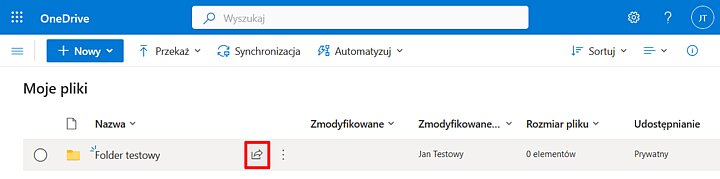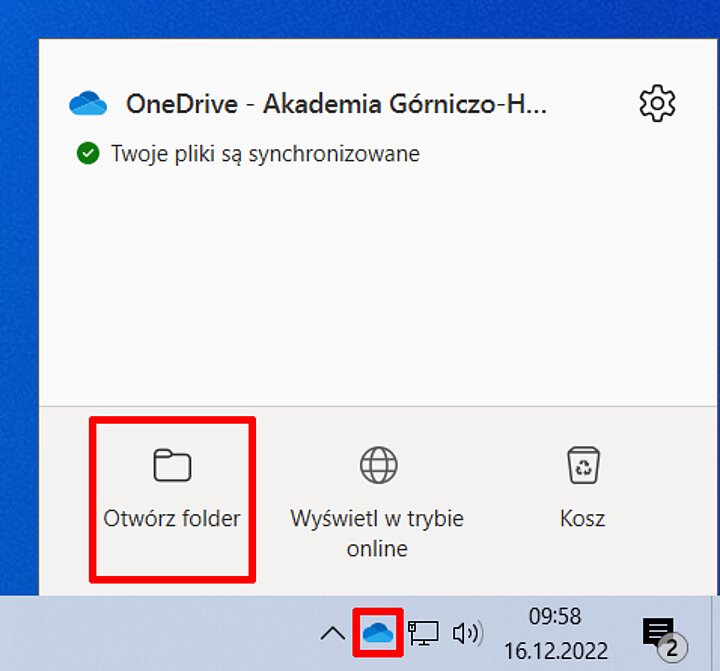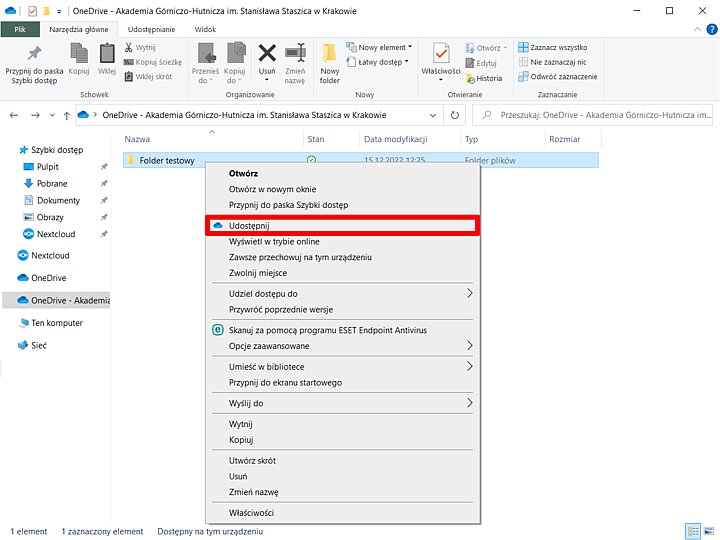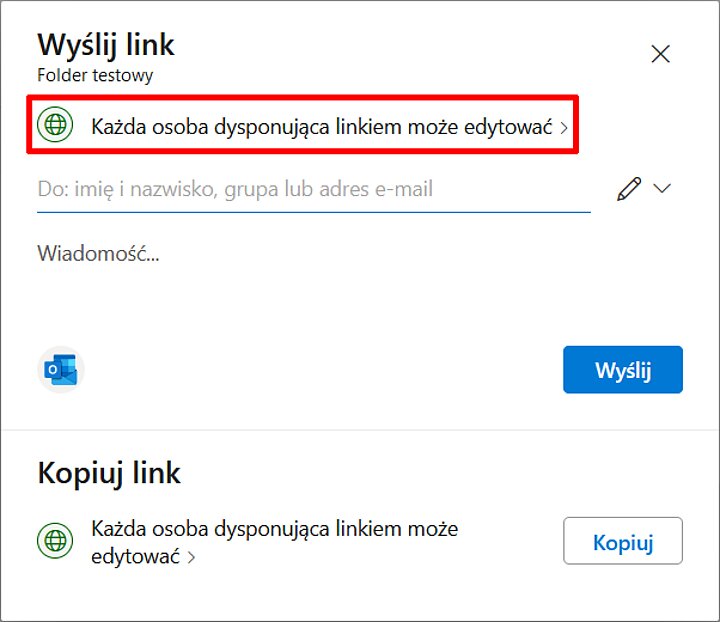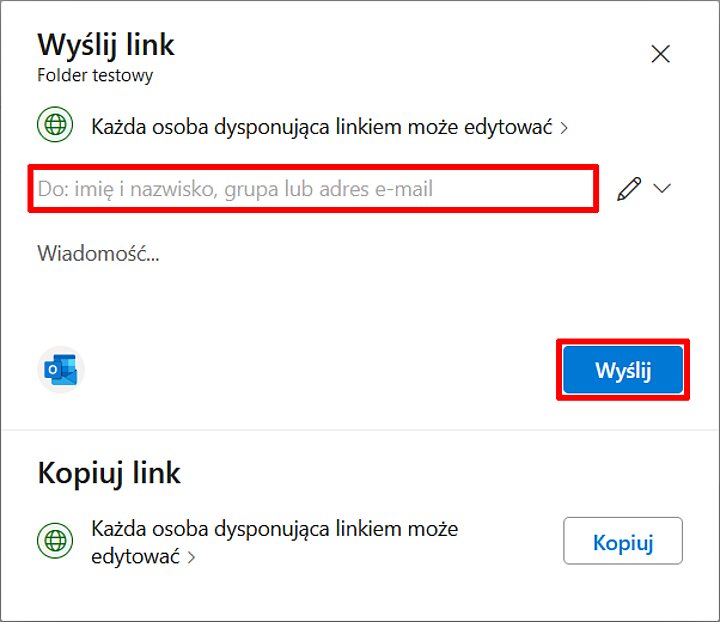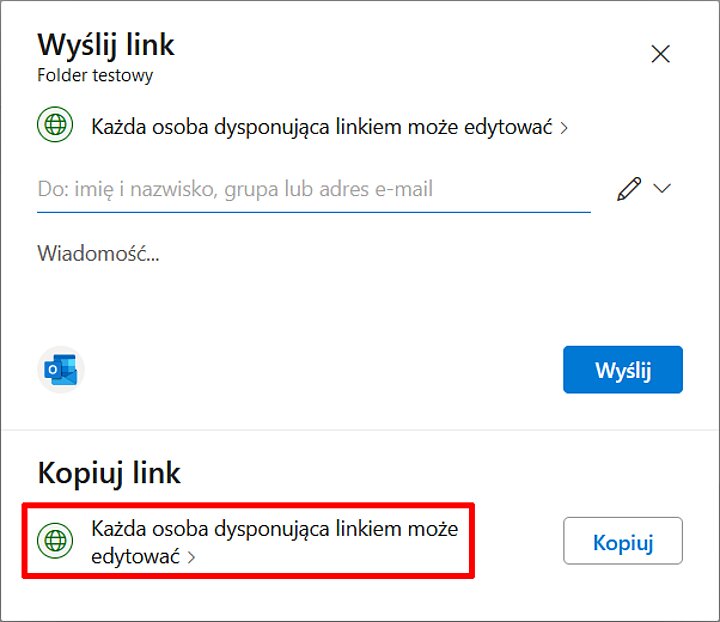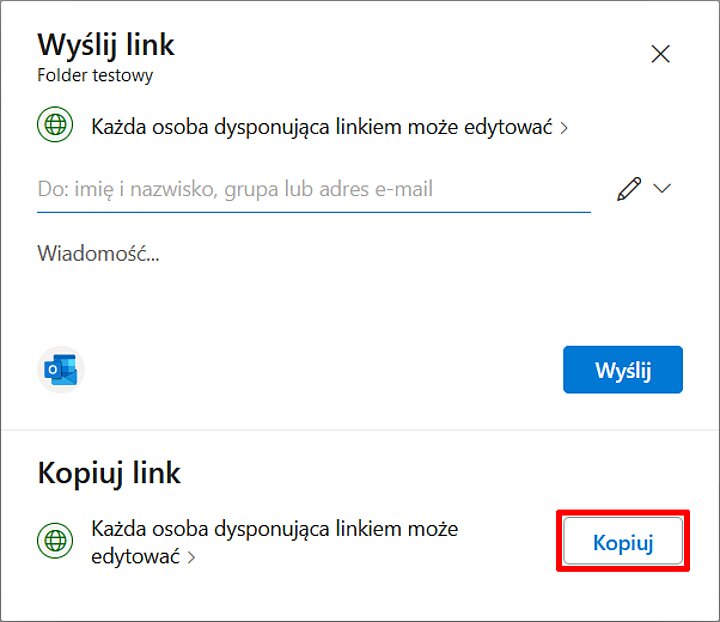Usługa OneDrive umożliwia łatwe i wygodne udostępnianie plików lub folderów innym osobom. Udostępnianie jest możliwe na dwa sposoby:
- Zaloguj się do usługi OneDrive na stronie https://www.microsoft.com/pl-pl/microsoft-365/onedrive/online-cloud-storage (więcej informacji na temat logowania dostępnych jest w instrukcji: Logowanie do usługi oraz instalacja aplikacji OneDrive).
- Odszukaj plik/folder, który chcesz udostępnić i naciśnij znajdującą się obok ikonkę udostępniania.
- Otwórz panel OneDrive klikając ikonkę aplikacji widoczną na pasku zadań w prawym dolnym rogu, a następnie naciśnij przycisk "Otwórz folder".
- W folderze OneDrive odnajdź plik, który chcesz udostępnić i kliknij w jego nazwę prawym przyciskiem myszy, a następnie wybierz opcję "Udostępnij".
- Jeżeli chcesz zmienić opcje udostępniania, kliknij w przycisk "Każda osoba dysponująca linkiem może edytować".
Dla kogo ma działać ten link?:
- Każda osoba z linkiem – link nie jest ograniczony do żadnej grupy osób, każdy może z niego korzystać.
- Osoby w organizacji AGH dysponujące linkiem – link może być użyty tylko przez osoby posiadające konto OneDrive powiązane z pocztą AGH.
- Osoby mające już dostęp - link może być użyty tylko przez osoby którym ten sam plik został już wcześniej udostępniony.
- Określone osoby – link może być użyty tylko przez wybrane osoby, które nie będą mogły dalej wysyłać tego linku.
Inne ustawienia:
- Ustawienia edycji:
- Może edytować - użytkownik może wprowadzać dowolne zmiany
- Może wyświetlać - brak możliwości zmian.
- Data wygaśnięcia - możesz ustawić datę wygaśnięcia linku. Po tej dacie link przestanie działać.
- Hasło - możesz ustawić hasło do linku, bez którego nie uzyska się dostępu do plików.
- Blokuj pobieranie – jeżeli link daje uprawnienia tylko do wyświetlania, można zablokować możliwość pobierania plików.
Kiedy ustawisz wszystkie opcje kliknij “Zastosuj”.
- Jeżeli chcesz wysłać automatycznie link e-mailem, wpisz w pole tekstowe adresy e-mail osób, do których chcesz wysłać ten link i kliknij “Wyślij”. Możesz również dopisać opcjonalną wiadomość, która zostanie wysłana wraz z linkiem.
- Dla kopiowanego linku możesz zmienić opcje udostępniania, klikając w przycisk “Każda osoba dysponująca linkiem może edytować“.
Dla kogo ma działać ten link?:
- Każda osoba z linkiem – link nie jest ograniczony do żadnej grupy osób, każdy może z niego korzystać.
- Osoby w organizacji AGH dysponujące linkiem – link może być użyty tylko przez osoby posiadające konto OneDrive powiązane z pocztą AGH.
- Osoby mające już dostęp - link może być użyty tylko przez osoby którym ten sam plik został już wcześniej udostępniony.
- Określone osoby – link może być użyty tylko przez wybrane osoby, które nie będą mogły dalej wysyłać tego linku.
Inne ustawienia:
- Ustawienia edycji:
- Może edytować - użytkownik może wprowadzać dowolne zmiany
- Może wyświetlać - brak możliwości zmian.
- Data wygaśnięcia - możesz ustawić datę wygaśnięcia linku. Po tej dacie link przestanie działać.
- Hasło - możesz ustawić hasło do linku, bez którego nie uzyska się dostępu do plików.
- Blokuj pobieranie – jeżeli link daje uprawnienia tylko do wyświetlania, można zablokować możliwość pobierania plików.